Selles artiklis käsitletakse Windows 8 või Windows 8.1 OneDrive. Kui kasutate muud versiooni, vt OneDrive’i spikrit.
NB!: Windows 8.1 ei toeta enam rakendust OneDrive'i sünkroonimisrakendus. Lisateave.
OneDrive on tasuta veebipõhine salvestusruum, näiteks täiendav kõvaketas, mis on saadaval mis tahes seadmes, mida kasutate. Kui lisate faili OneDrive, on see alati teiega kaasas olenemata sellest, kas kasutate PC-, Mac-arvutit, tahvelarvutit või telefoni.
Näpunäide.: See on üks mitmest videost, mis aitab teil OneDrive kasutama hakata. Lehelt OneDrive’i õppevideod leiate veel videoid.

Esmalt lisage failid OneDrive
Failide lisamiseks OneDrive on mitu võimalust, et dokument või foto oleks alati teiega kaasas.
Näpunäide.: Kõik need valikud ( sh Windows 8.1 sisseehitatud rakendus OneDrive ja OneDrive veebisait) loovad ühenduse sama asjaga. See tähendab, et teie faile hoitakse ühes kohas, millele juurdepääsuks on mitu võimalust.
Faili kopeerimine OneDrive rakenduses
-
Avage menüüs Start rakendus OneDrive ja seejärel avage või looge kaust, kuhu soovite faili lisada.
-
Nipsake kuva allservast ülespoole või paremklõpsake rakendusekäskude kuvamiseks ja seejärel valige Lisa faile.
-
Liikuge sirvides failini, mida soovite kopeerida, valige see ja seejärel valige Kopeeri OneDrive. Fail kopeeritakse, nii et see jääb ka teie arvutisse alles.
Mitme faili või kausta teisaldamine
-
Avage töölaual File Explorer ja otsige sirvides üles oma arvutis asuvad üksused (failid või terved kaustad), mida soovite teisaldada.
-
Lohistage need parempoolsest faililoendist vasakpoolse kaustaloendi kausta OneDrive. Pukseerige need OneDrive või mõnda OneDrive kausta.
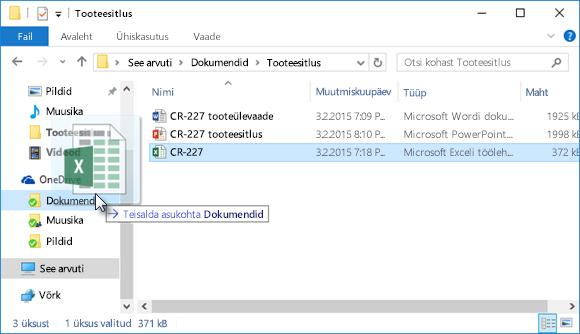
Näpunäide.: Lohistamisel teisaldatakse üksus arvutist OneDrive. Kui soovite üksuse kopeerida (et see jääks ka arvutisse alles), vajutage juhtklahvi (Ctrl) ja hoidke seda lohistamise ajal all.
Failide üleslaadimine OneDrive.com-i
-
Logige OneDrive.com-i sisse oma Microsofti kontoga ja avage kaust, kuhu soovite faili lisada.
-
Valige ülemisel käsuribal Upload.
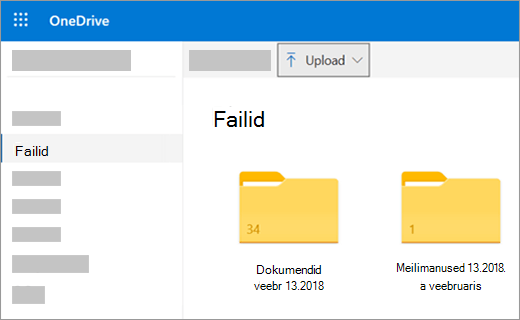
-
Otsige sirvides üles soovitud üksus ja klõpsake nuppu Ava. Üksus kopeeritakse OneDrive, seega jääb see ka teie arvutisse.
Office dokumentide salvestamine otse OneDrive
-
Valige avatud Office failis (Wordi dokument, PowerPoint esitlus Excel töövihik) Fail > Salvesta nimega.
-
Valige jaotises Nimega salvestamineOneDrive.
-
Otsige sirvides üles kaust, kuhu soovite faili lisada, ja klõpsake nuppu Ava. See ei säilita faili koopiat teie arvutis, v.a juhul, kui salvestate selle oma arvutisse.
Failide hankimine ja nendega töötamine OneDrive
OneDrive hoiab teie failid nagu arvuti teine kõvaketas, nii et leiate ja avate need nagu muud failid oma arvutis.
-
OneDrive rakendus – avage OneDrive rakendus arvuti menüüs Start ja otsige sirvides üles soovitud fail.
-
File Explorer – OneDrive kuvatakse vasakus loendis Kaustad File Explorer, kust leiate oma arvuti muud salvestuskohad. Klõpsake OneDrive, et näha seal olevaid kaustu ja faile, seejärel klõpsake soovitud faili, et see avada.
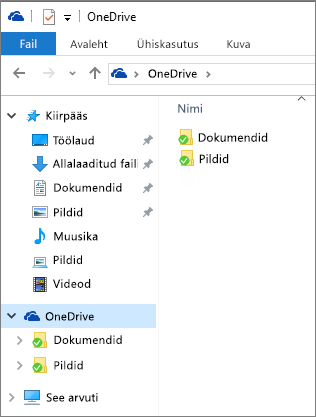
-
Office rakendused – Office rakenduste abil saate faile avada OneDrive kaudu. Valige Office'i telefonirakendus Fail > Ava, seejärel valige jaotises Avamineavatava faili allikaks OneDrive. Otsige fail sirvides üles ja klõpsake nuppu Ava.
-
OneDrive.com-i veebisait: logige OneDrive’i veebisaidil oma Microsofti kontoga sisse. Otsige soovitud fail sirvides üles.
Märkus.: Failid, mille avate OneDrive avada nende loomiseks või kuvamiseks kasutatavates programmides. Office rakenduses OneDrive või OneDrive veebisaidil avatud dokumente rakenduse Office Online'i versioonis. Näiteks Wordi dokumendi avamisel OneDrive avatakse dokument Wordi veebirakendus. File Exploreri kaudu avatavad Office’i dokumendid avatakse Office’i töölauarakenduses – Wordi dokumendid näiteks avatakse Wordis. Muud failid (nt fotod, PDF-failid, videod või muusika) avatakse programmis, mille olete määranud vastava failitüübi vaikeprogrammiks.
Juurdepääs failidele mis tahes seadmest
OneDrive failidele juurdepääsemiseks kasutage Interneti-ühendust omavaid seadmeid. Logige sisse OneDrive veebisaidile.
rakendus OneDrive on saadaval ka Maci arvutite ja mobiilsideseadmete jaoks. Rakenduse seadmesse allalaadimiseks minge ühele järgmistest lehtedest:
Windows | OneDrive Windows Phone Store'i | Apple App Store | Google Play |
Kas vajate rohkem abi?
|
|
Võtke ühendust kasutajatoega
Tehnilise toe saamiseks pöörduge Microsofti tugiteenuste poole, sisestage oma probleem ja valige Kasutajaabi. Kui vajate endiselt abi, valige juhiste saamiseks ja parima suvandini jõudmiseks Võtke ühendust kasutajatoega. |
|
|
|
Administraatorid
|












